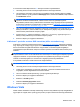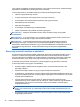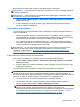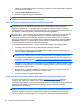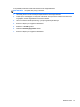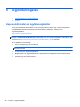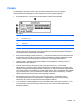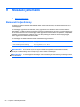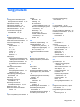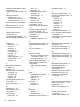Getting Started Notebook - Windows Vista and Windows 7
3. Indítsa újra a számítógépet, majd nyomja meg az f8 billentyűt, mielőtt megkezdődne a Windows
operációs rendszer betöltése.
4. Válassza a Számítógép javítása elemet.
5. Kövesse a képernyőn megjelenő utasításokat.
MEGJEGYZÉS: A Windows eszközeivel végrehajtható helyreállítással kapcsolatban a Súgó és
támogatás szolgáltatásban talál további információkat.
Az f11 billentyűvel elérhető helyreállítási eszközök használata
VIGYÁZAT! Az f11 billentyűvel elérhető helyreállítási eszköz törli a merevlemez teljes tartalmát, és
újraformázza azt. Az Ön által létrehozott összes fájl és a számítógépre telepített programok
véglegesen törlődnek. Az f11 helyreállító eszköz újratelepíti az operációs rendszert, valamint a
gyárilag telepített HP szoftvereket és illesztőprogramokat. A nem gyárilag telepített programokat újra
kell telepíteni. A személyes fájlokat a biztonsági mentésből kell helyreállítani.
MEGJEGYZÉS: Ha a számítógép SSD-meghajtóval rendelkezik, lehetséges, hogy nem található
rajta helyreállítási partíció. A helyreállítási partíciót nem tartalmazó számítógépek esetében a
csomagban helyreállító lemezek találhatók. Ezekkel a lemezekkel állíthatja helyre az operációs
rendszert és a programokat. A helyreállítási partíció meglétének ellenőrzéséhez válassza a Start >
Számítógép parancsot. Ha a számítógépen elérhető a partíció, az ablak Merevlemez-meghajtók
részében megjelenik a HP Recovery helyreállítási meghajtó.
A merevlemez eredeti állapotát az f11 eszköz segítségével az alábbi módon állíthatja helyre:
1. Lehetőség szerint minden személyes fájlról készítsen biztonsági másolatot.
2. Ha lehetséges, ellenőrizze a HP helyreállítási partíció meglétét. A partíció megkereséséhez
válassza a Start > Számítógép lehetőséget.
MEGJEGYZÉS: Ha a HP helyreállítási partíciót törölték, a Windows Vista operációs rendszert
tartalmazó DVD, valamint a Driver Recovery (Illesztőprogramok helyreállítása) feliratú lemez
(mindkettő külön vásárolható meg) segítségével kell helyreállítania az operációs rendszert és a
programokat. További információ:
A Windows Vista operációs rendszer DVD használata (külön
vásárolható meg), 46. oldal.
3. Kapcsolja be vagy indítsa újra a számítógépet, és nyomja meg az esc billentyűt, amikor a „Press
the ESC key for Startup Menu” (Az indítómenü megjelenítéséhez nyomja meg az ESC gombot)
üzenet látható a képernyő alján.
4. Nyomja meg az f11 billentyűt, miközben a „Press <F11> for recovery” (Nyomja meg az F11
billentyűt a helyreállításhoz) üzenet látható a képernyő alján.
5. Kövesse a képernyőn megjelenő utasításokat.
A Windows Vista operációs rendszer DVD használata (külön vásárolható meg)
A Windows Vista operációs rendszer DVD lemezét a http://www.hp.com/support webhelyen
rendelheti meg. Adja meg az országot vagy a régiót, és kövesse a képernyőn megjelenő
utasításokat. A DVD lemezt a technikai támogatás felhívásával is megrendelheti. Az elérhetőségeket
megtalálja a számítógéphez kapott Worldwide Telephone Numbers (Hasznos nemzetközi
telefonszámok) című füzetben.
VIGYÁZAT! A Windows Vista DVD lemezének használata esetén a rendszer törli a merevlemez
tartalmát, és újraformázza a lemezt. Az Ön által létrehozott összes fájl és a számítógépre telepített
programok véglegesen törlődnek. Az újraformázás végeztével a helyreállítási folyamat segít az
operációs rendszer, az illesztőprogramok, a szoftverek és a segédprogramok helyreállításában.
46 7. fejezet Biztonsági mentés és helyreállítás